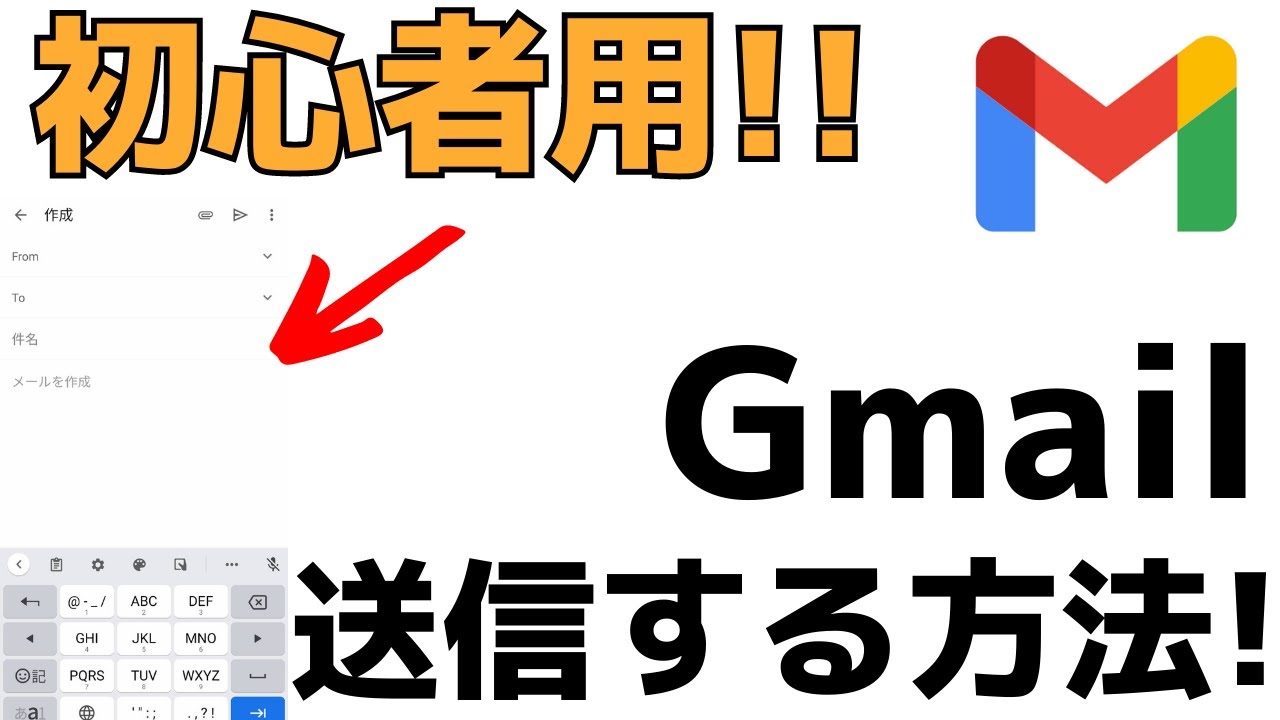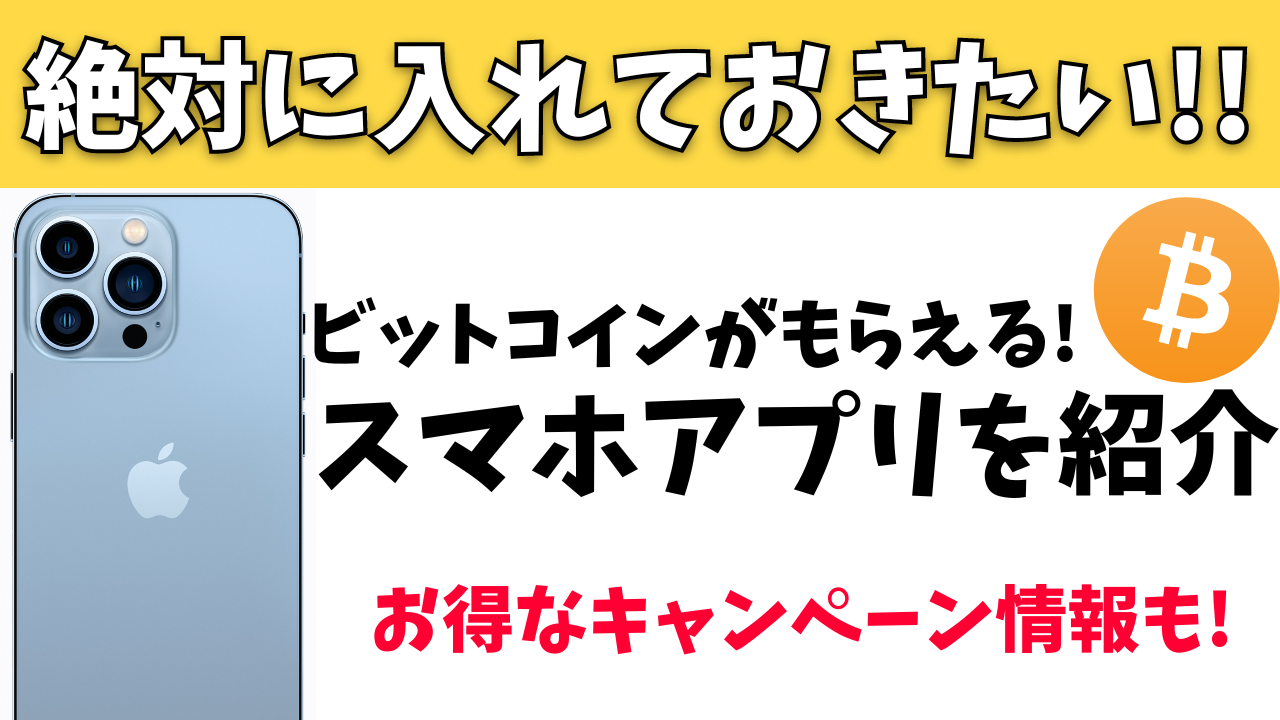最新記事 by スマホの教科書サイト運営者【田端】 (全て見る)
- 前澤社長新サービス「カブアンドモバイル」ってどうなの?乗り換えは簡単?お得さやプランを解説! - 2024年11月22日
- 【特殊詐欺?】着信があっても掛け直してはいけない電話番号とは?スマホの使い方 - 2024年11月18日
「スマホで撮影をした写真をプリンターで印刷したい!」
「どうやってGoogleフォトに保存されている画像を印刷できるの?」
Androidスマホでは誰でも簡単にカメラアプリから写真を撮影することができますよね。
今や写真を撮るときはスマホだけという方も多いと思います。
Androidスマホではそのようにカメラとして使うという機能もありますが、さらに便利な機能としてスマホで撮影して保存をした写真・画像をプリンターで印刷することができるんです。
しかもこの機能はAndroidスマホに初めからインストールされているGoogleフォトアプリから簡単に印刷をすることができるんです。
今回の記事ではスマホをより便利に使う方法として、Androidスマホで撮影した写真をプリンターで印刷する方法について紹介します。
Androidスマホでよく写真を撮影するという方はぜひ参考にして下さい。
スポンサー広告
スマホで撮影した写真・画像をプリンターで印刷する手順
それではまず初めにAndroidスマホで撮影した写真・画像をプリンターで印刷する手順について紹介していきます。
- Androidスマホで写真を撮影する
- Googleフォトアプリから印刷したい画像をタップして選択をする
- 画面を選択した状態でメニューを開く
- 印刷をタップ
- スマホとプリンターの接続を確認
- これで印刷をすることができます。
このような手順でスマホで撮影をした写真をプリンターで印刷することができるんです。
※Androidスマホの機種によっては若干操作方法が異なる場合があります。
ちなみにこちらではスマホに保存されている写真を印刷する方法について、YouTube動画で紹介しています。
動画で実際にスマホの画面を表示しながら手順を知りたいという方はこちらもご覧ください↓↓
それではここからはスマホのスクリーンショットなどを交えて、スマホに保存されている写真を印刷する方法について紹介していきます。
まずスマホで写真を撮影してGoogleフォトアプリで開く
まず初めにスマホで写真を撮影する必要があります。
Androidスマホのカメラアプリで写真を撮影してください。
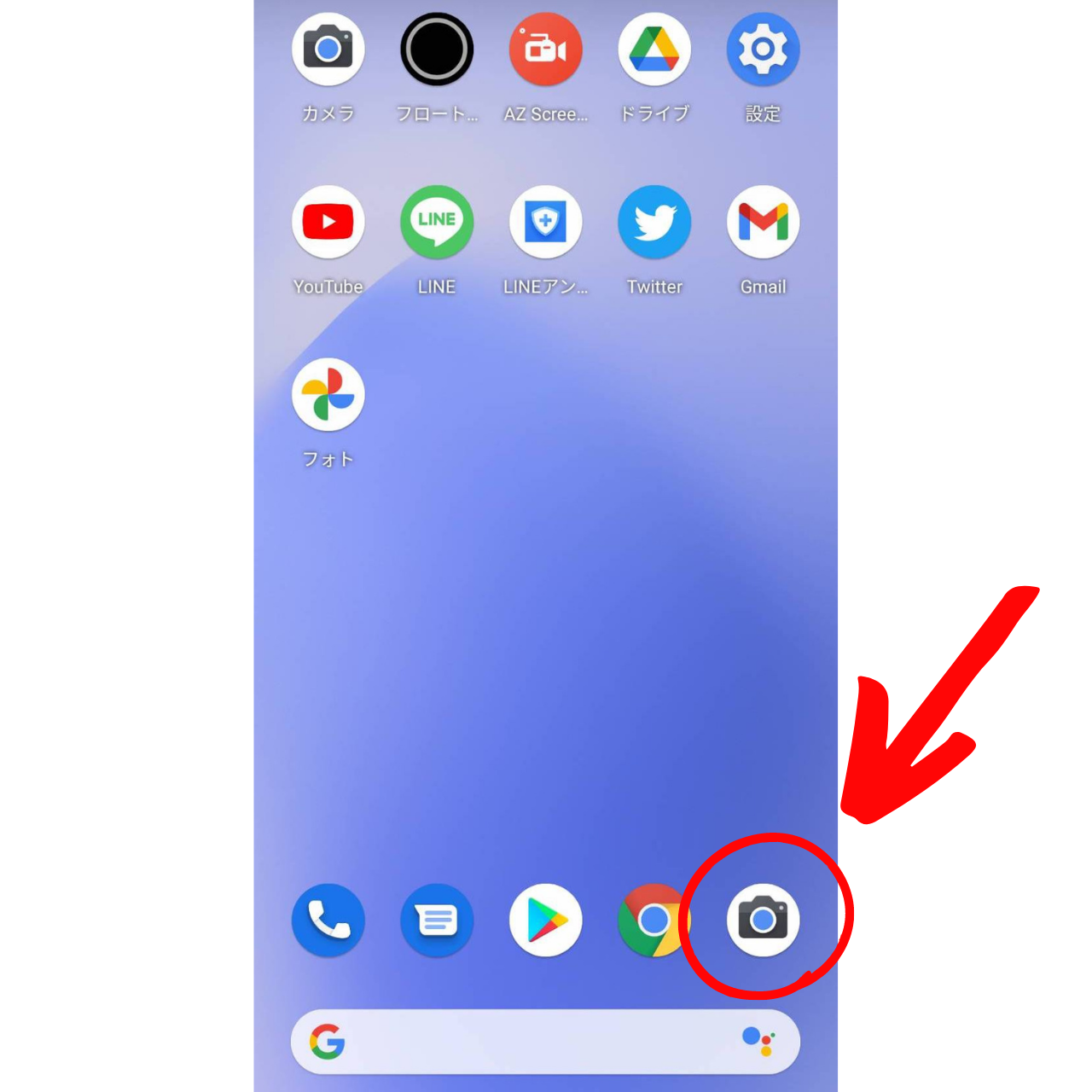
撮影した写真に関しては、スマホにインストールされているGoogleフォトアプリに保存されています。
※スマホの機種や設定によってはGoogleフォトアプリ以外のアプリに保存されていることもあります。
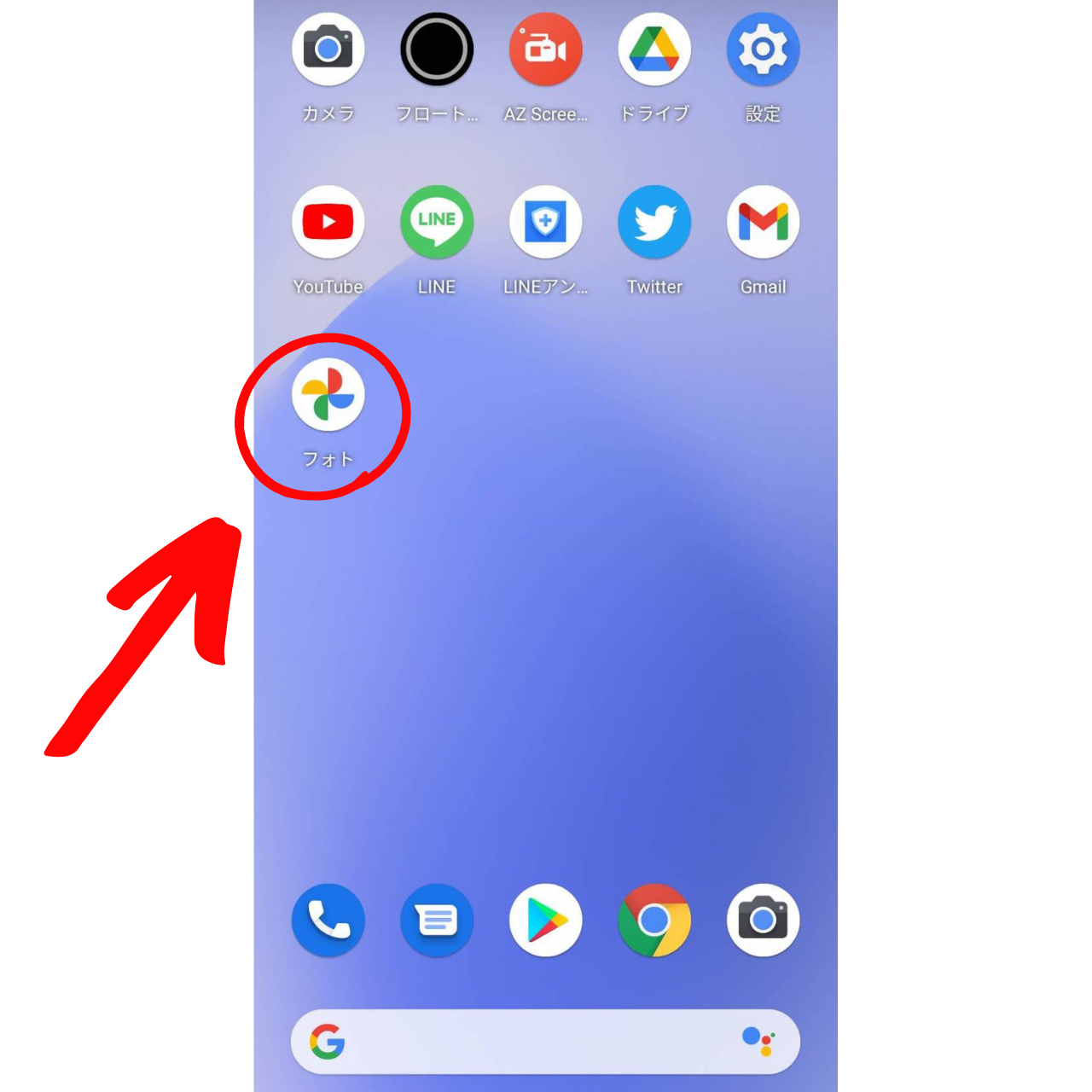
スマホで撮影した写真・画像を印刷したい場合はGoogleフォトアプリをタップして開いてください。
Googleフォトアプリを開くとあなたがスマホで撮影した写真や動画、保存されている画像などが表示されるので、今回プリンターで印刷をしたい画像をタップして開いてください。
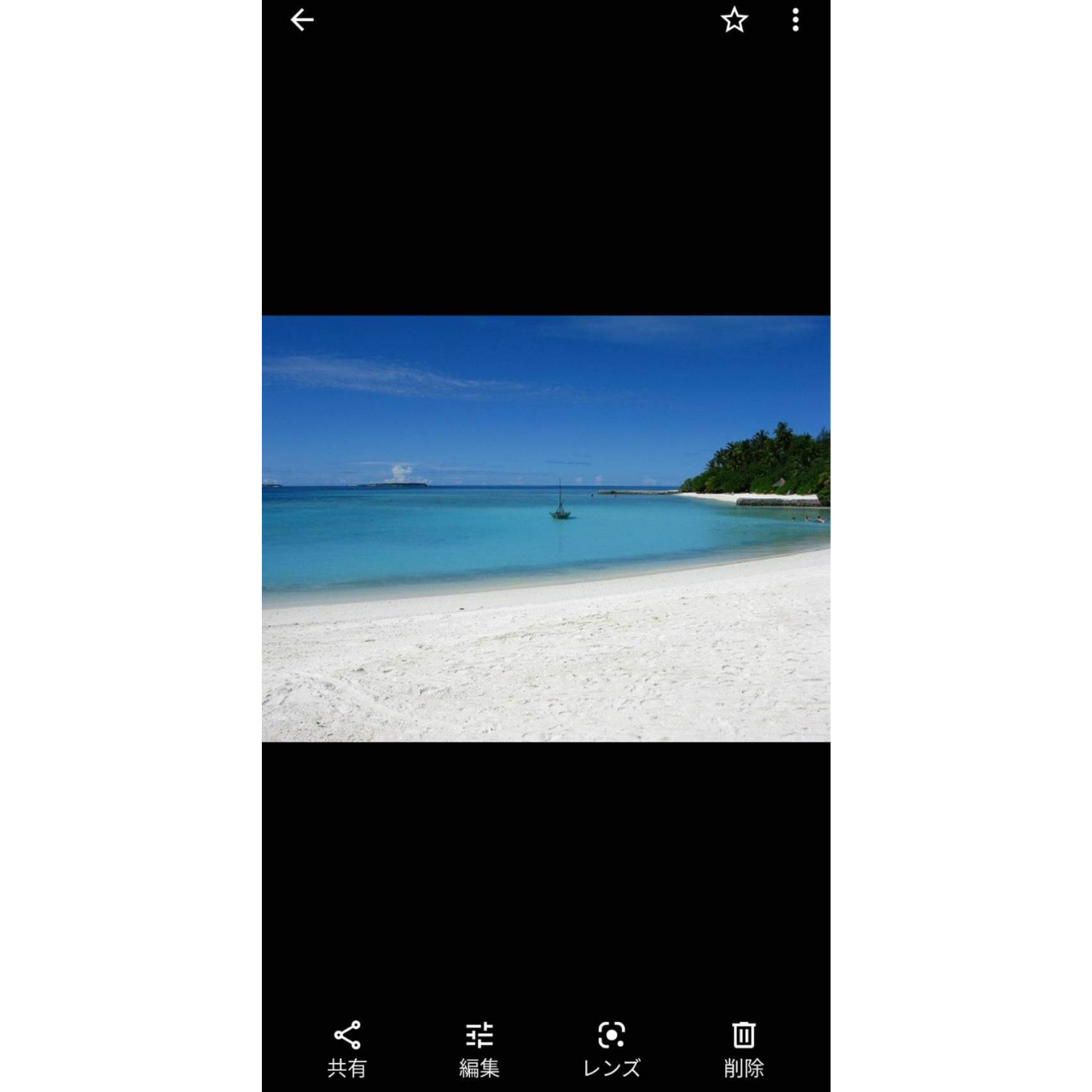
これで準備は完了です。
Googleフォトアプリの使い方はこちらを参考にしてください!
今回紹介しているのはGoogleフォトアプリに保存されている写真を印刷する方法ですが、この記事をご覧の方の中には「Googleフォトアプリって何?全然わからない!」という方もいると思います。
そんなときはこちらの動画を参考にしてください!
こちらの動画ではスマホの操作にあまり慣れていない方、初心者の方に向けてGoogleフォトアプリの基本的な使い方について紹介しています。
画像の保存方法や加工方法、LINEアプリでの送り方など本当に基本的な操作方法を紹介しています。
参考になれば幸いです。
写真を開くだけで簡単に印刷を行うことができます!
Googleフォトで画像をタップして選択をするとスマホの画面に表示されます。
選択した画像をプリンターで印刷したい場合は、右上に表示されている点が3つ並んだアイコンをタップしてください。
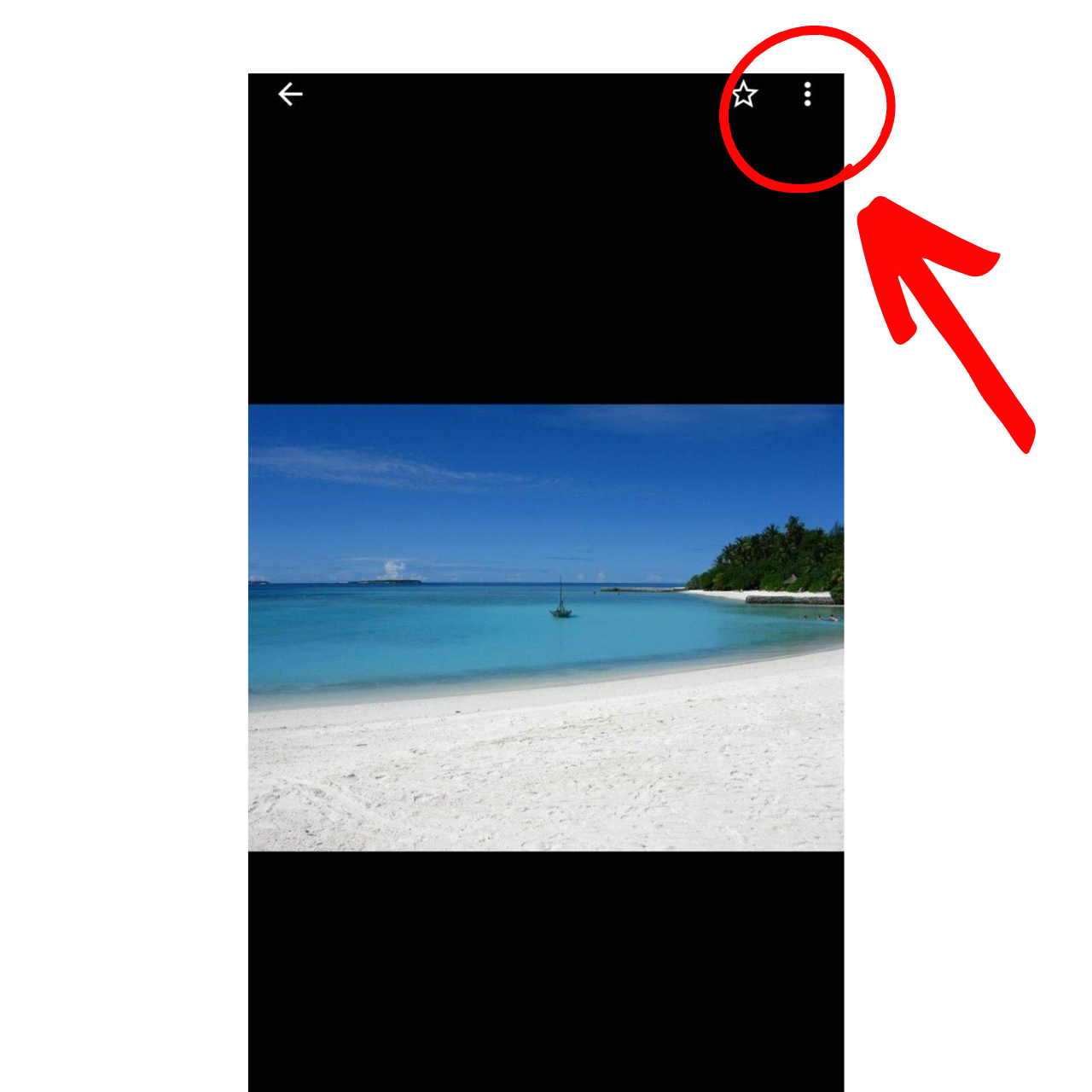
タップをすると様々なメニューが表示されます。
※アプリのアップデートによって表示が異なる場合もあります。
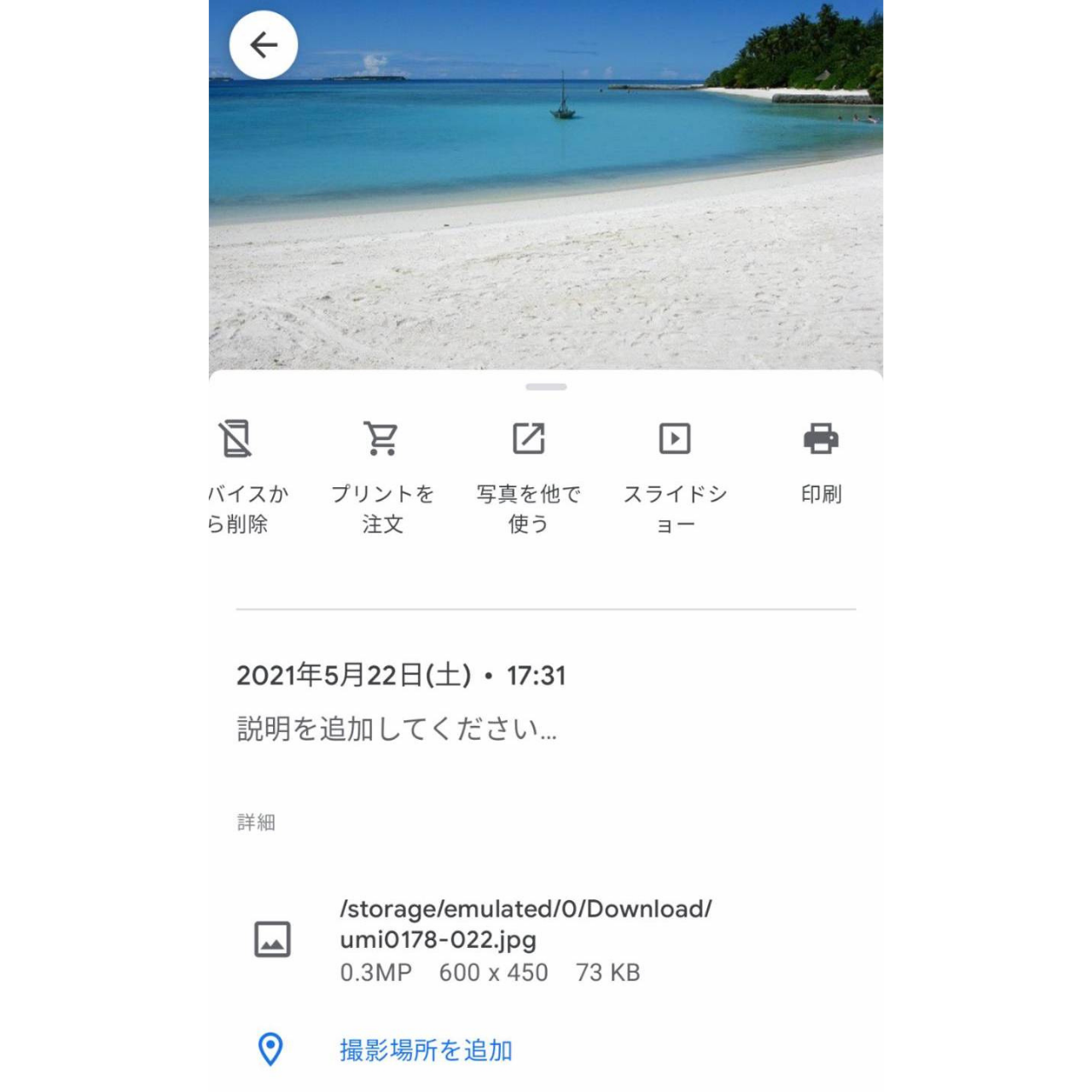
このメニューの中に「印刷」という項目があるので、こちらをタップしてください。
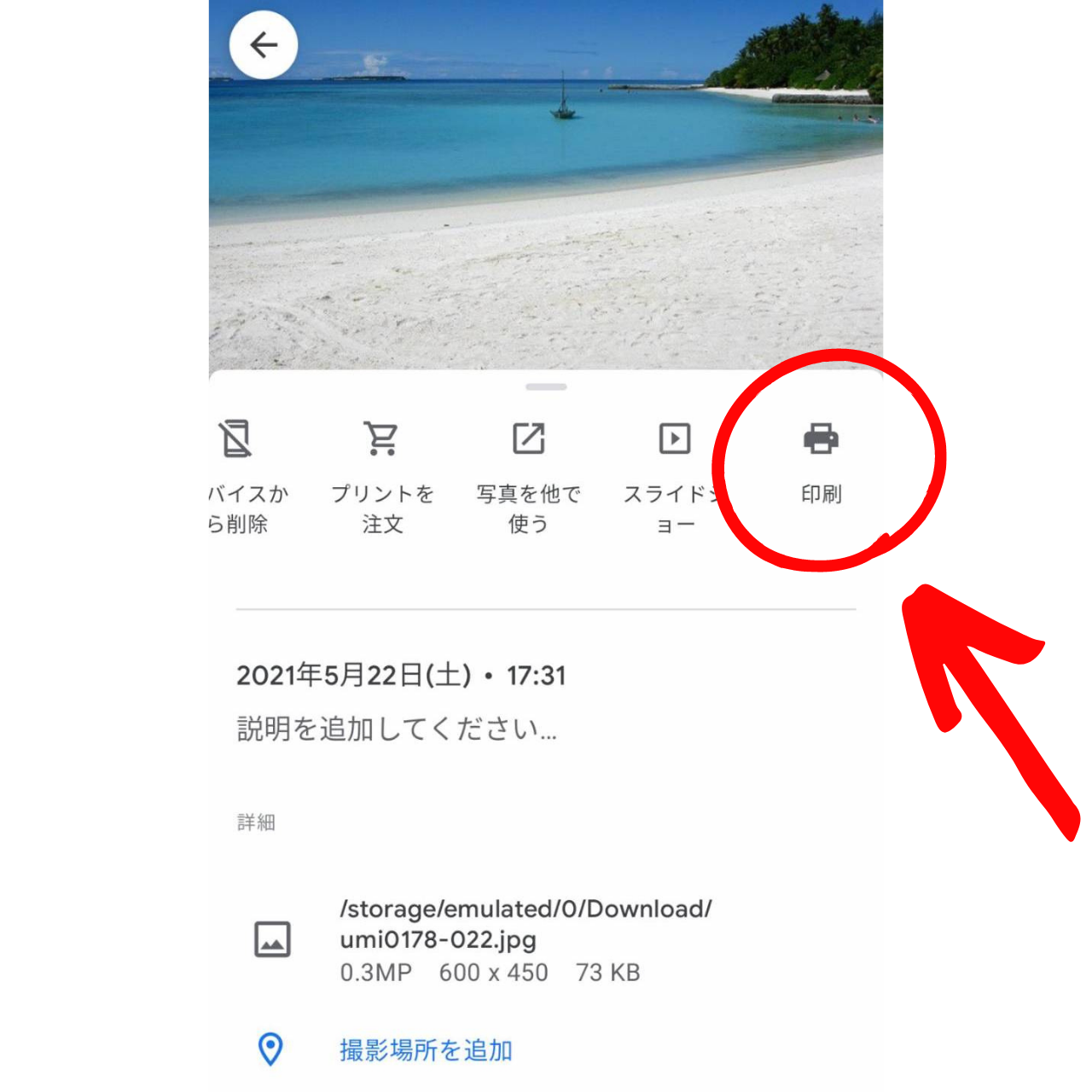
するとこのようにプリンターを検索という画面が表示されます。
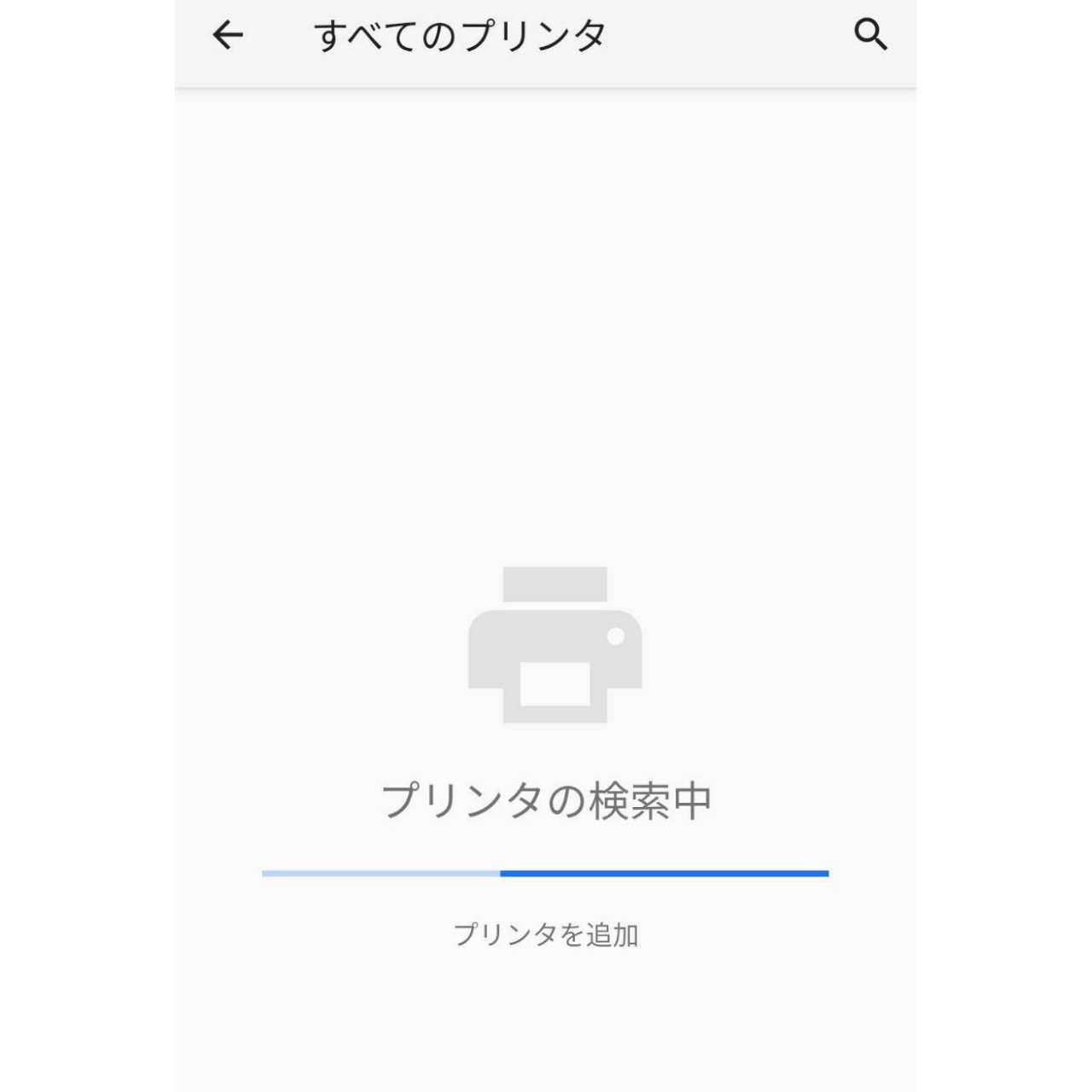
この画面でプリンターをあなたのAndroidスマホに接続してください。
ただしプリンターによってはAndroidスマホに接続できるプリンターとできないプリンターがあります。
その点については事前にスマホと接続することができるのかということを、プリンターのメーカー公式サイトなどからご確認ください。
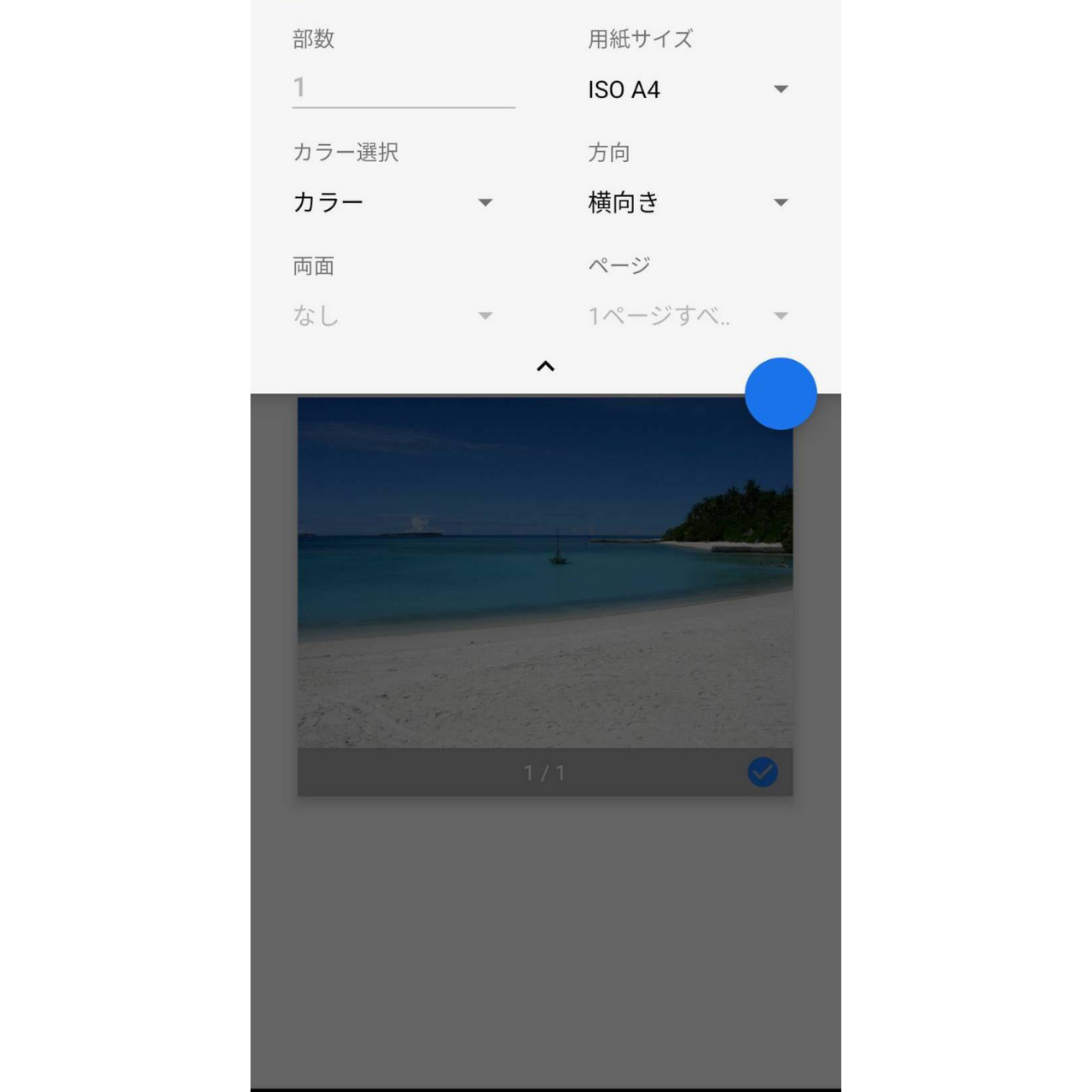
正しくプリンターの接続が確認できるとこの画面が表示されます。
一番上にはあなたのAndroidスマホに接続されているプリンター名が表示されています。
あとは青い円の開始をタップするだけで印刷が開始されます。
また接続するプリンターによっては用紙サイズやカラー、印刷する方向なども設定することができるので、好みの設定を行ってみてください。
Androidスマホの機種によってはプリンターで印刷できない場合もある!?
今回はAndroidスマホに保存されている写真をプリンターで印刷する方法についてお伝えしましたが、この機能は全てのAndroidスマホ機種で対応しているわけではありません。
ただし、Google PixelやGalaxy、Xperiaなどほとんどの機種で活用することができる機能なので、是非試してみてください。
また今回はGoogleフォトアプリを使ってプリンターに接続し印刷する方法をお伝えしましたが、プリンターによっては独自のアプリがある場合もあります。
つまりそのアプリをスマホにインストールするだけで簡単にスマホに保存されている写真・画像を印刷することができるということですね。
プリンターによってはそのような専用アプリの方が使いやすいということもありますので、プリンターで独自の専用アプリがある場合はそちらも活用してみて下さい。
まとめ
それでは最後にスマホで撮影した写真をプリンターで印刷する方法・手順についておさらいしましょう。
- Androidスマホで写真を撮影する
- Googleフォトアプリから印刷したい画像をタップして選択をする
- 画面を選択した状態でメニューを開く
- 印刷をタップ
- スマホとプリンターの接続を確認
- これで印刷をすることができます。
このようにAndroidスマホではGoogleフォトアプリを使うことで簡単に写真を印刷することができるんです。
この方法を知っておくことでよりAndroidスマホを便利に楽しく使えるようになるので、ぜひ試してみてください。
このサイトではAndroidスマホの基本的な使い方〜様々な便利機能についても紹介していますので、よかったらチェックしてみてください。
最後までご覧いただきありがとうございました。
以上「スマホで撮影した写真をプリンターで印刷!Android・Googleフォトの使い方」でした。
スポンサー広告